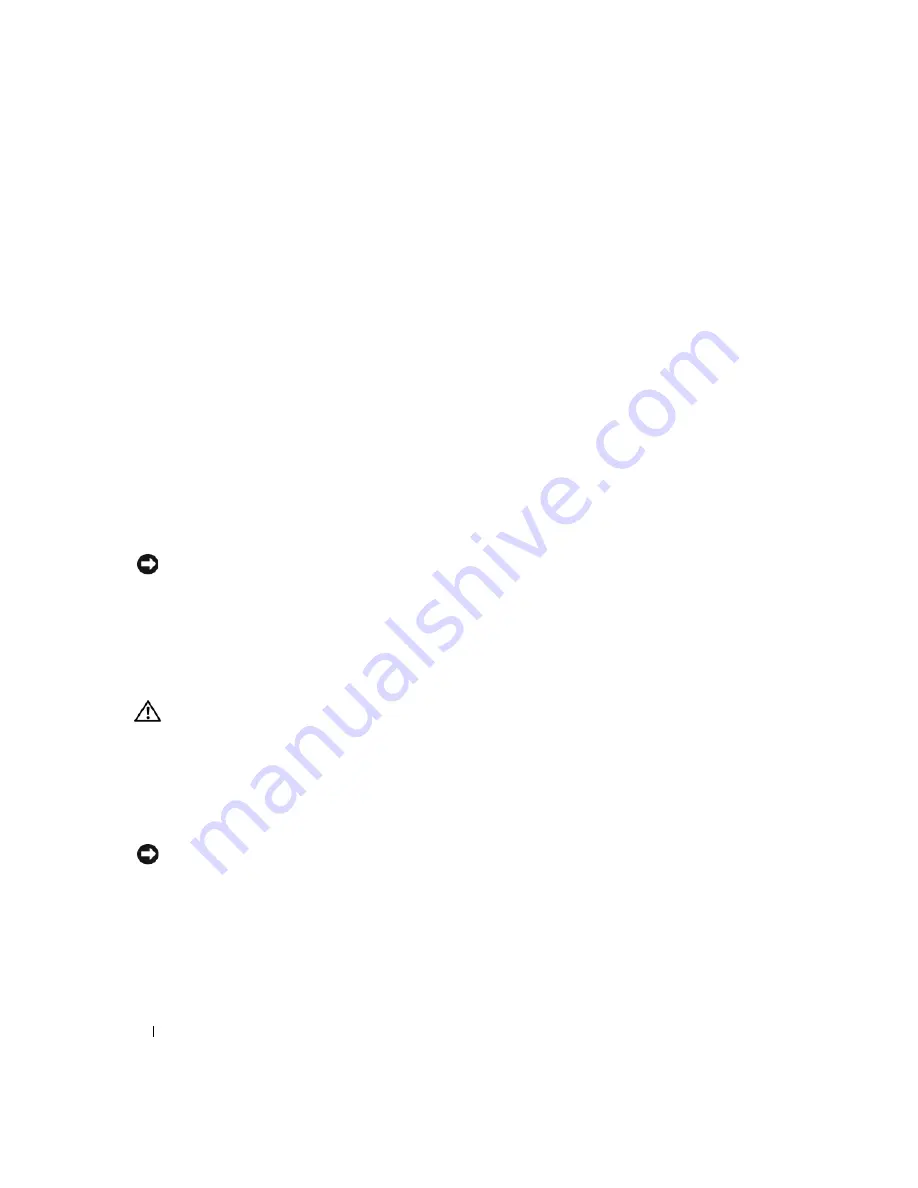
80
Hurtig referencevejledning
Aktivering af Systemgendannelse
Hvis du geninstallerer Windows XP med mindre end 200 MB ledig harddiskplads, deaktiveres
Systemgendannelse automatisk. Hvis du vil se, om Systemgendannelse er deaktiveret, kan du gøre følgende:
1
Klik på knappen
Start
, og klik på
Kontrolpanel.
2
Klik på
Ydelse og vedligeholdelse
.
3
Klik på
System
.
4
Klik på fanen
Systemgendannelse
.
5
Kontrollér, at
Deaktiver Systemgendannelse
ikke er markeret.
Brug af Sidste kendte fungerende konfiguration
1
Genstart computeren, og tryk på <F8>, når meddelelsen
Vælg operativsystem, der skal
startes
,
vises.
2
Fremhæv
Sidste kendte fungerende konfiguration
(Last Known Good Configuration),
tryk på <Enter>, tryk på <l>, og vælg derefter operativsystem, når du bliver bedt om det.
Andre valgmuligheder til løsning af øvrige enheds- eller softwarekonflikter
BEMÆRKNING:
Følgende processer sletter alle data på harddisken.
•
Geninstallér operativsystemet vha. operativsystemets installationsvejledning og
Operativsystem-cd'en
.
Under geninstallation af operativsystemet kan du vælge at slette de eksisterende partitioner og
omformatere harddisken.
•
Geninstallér alle drivere, startende med chipsættet, vha. cd'en
Drivere og hjælpeprogrammer
.
Dell Diagnostics
FORSIGTIG:
Før du går i gang med procedurerne i dette afsnit, skal du følge sikkerhedsanvisningerne, som
findes i
Produktinformationsvejledningen
.
Hvornår anvendes Dell Diagnostics
Hvis du har problemer med computeren, kan du udføre kontrol som anført i “Problemløsning” på side 78
og køre Dell Diagnostics, før du kontakter Dell for at få teknisk assistance.
Det anbefales, at du udskriver disse procedurer, før du begynder.
BEMÆRKNING:
Dell Diagnostics fungerer kun på Dell™-computere. Hvis programmet anvendes på andre
computere, kan det medføre fejlagtige computerreaktioner eller udløse fejlmeddelelser.
Dell Diagnostics gør det muligt at:
•
Udføre hurtig kontrol eller omfattende test på én eller alle enheder
•
Vælge, hvor mange gange en test skal køres
•
Få vist eller udskrive testresultater eller gemme dem i en fil
Содержание Precision Workstation 390
Страница 4: ...4 Contents ...
Страница 44: ...44 Quick Reference Guide ...
Страница 50: ...50 Indholdsfortegnelse ...
Страница 90: ...90 Hurtig referencevejledning ...
Страница 93: ...w w w d e l l c o m s u p p o r t d e l l c o m Dell Precision Workstation 390 Pikaopas Malli DCTA ...
Страница 96: ...96 Sisällysluettelo ...
Страница 142: ...142 Innhold ...
Страница 185: ...w w w d e l l c o m s u p p o r t d e l l c o m Stacja robocza 390 Dell Precision Informator Model DCTA ...
Страница 188: ...188 Spis treści ...
Страница 231: ...w w w d e l l c o m s u p p o r t d e l l c o m Рабочая станция Dell Precision 390 Краткий справочник Модель DCTA ...
Страница 234: ...234 Содержание ...
Страница 276: ...276 Краткий справочник ...
Страница 280: ...280 Индекс 280 Индекс ...
Страница 281: ...w w w d e l l c o m s u p p o r t d e l l c o m Dell Precision Workstation 390 Lathund Modell DCTA ...
Страница 284: ...284 Innehåll ...
Страница 365: ...328 העניינים תוכן book book Page 1 Friday May 26 2006 11 06 AM ...
















































